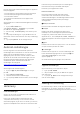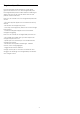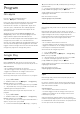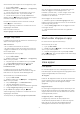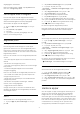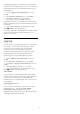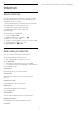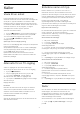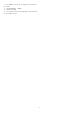operation manual
minnesanvändningen i din Android TV är låg. Det är
också bra att avinstallera appar som du inte använder.
Så här öppnar du en lista med hämtade appar och
systemappar …
1 - Tryck på , välj Alla inställningar och tryck
på OK.
2 - Välj Android-inställningar och tryck på OK.
3 - Välj Enhet > Appar och tryck på OK.
4 - Välj en app och tryck på OK. Om appen
fortfarande körs kan du tvinga den att stoppas eller
rensa cachedatan. Du kan avinstallera appar som du
har hämtat.
5 - Tryck på BACK för att gå tillbaka ett steg
eller EXIT för att stänga menyn.
Om du använder en USB-hårddisk för att lagra appar,
kan du flytta appen från USB-hårddisken till TV-
minnet eller tvärtom.
8.6
Lagring
Du kan se hur mycket lagringsutrymme – det interna
TV-minnet – du använder till dina appar, videor,
musik etc. Du kan också se hur mycket ledigt
utrymme du har för att installera nya appar.
Kontrollera lagringsutrymmet om apparna börjar
köras långsamt eller uppvisar andra problem.
Så här ser du hur mycket lagring du använder …
1 - Tryck på , välj Alla inställningar och tryck
på OK.
2 - Välj Android-inställningar och tryck på OK.
3 - Välj Enhet > Lagring och återställning och tryck
på OK.
4 - Visa lagringsanvändningen i TV-minnet.
5 - Tryck på BACK för att gå tillbaka ett steg
eller EXIT för att stänga menyn.
USB-hårddisk
Om du ansluter en USB-hårddisk kan du använda
enheten till att utöka TV-minnet och lagra fler appar.
TV:n kommer försöka lagra nya appar på USB-
hårddisken först. Vissa appar går inte att lagra på en
USB-hårddisk.
Frigör lagringsutrymme
När TV:n visar meddelandet ”Det finns inte mycket
lagringsutrymme...” kan du gå till HOME >
Inställningar > Hantera appar och frigöra
lagringsutrymme genom att ta bort appar eller lagra
vissa appar på ett externt minne.
46